CEOQADBAWindows 2003Win32ADO.NET设计/图形架构师高级Windows XPSQL Server 2005AjaxC# 2.0中级开发SQL ServerWindowsASP.NETC#
IGotMessage - 发送视频消息
IGotMesasge 是一个开源的基于 Web 的应用程序,它允许个人轻松录制和发送视频消息给其他人。该软件可以免费下载、安装和使用,并且易于与任何网站集成。
- 下载数据库 - 316.78 KB
- 下载 doc_record - 48.12 KB
- 下载演示 (IGMHousekeeping) - 3.64 KB
- 下载源代码 (IGMHousekeeping) - 10.53 KB
- 下载演示 (IGotMessage) - 3.83 MB
- 下载源代码 (IGotMessage) - 591.05 KB
- 下载 Src_Bin.zip - 3.54 MB
所有截图均出于安全目的进行了修改。
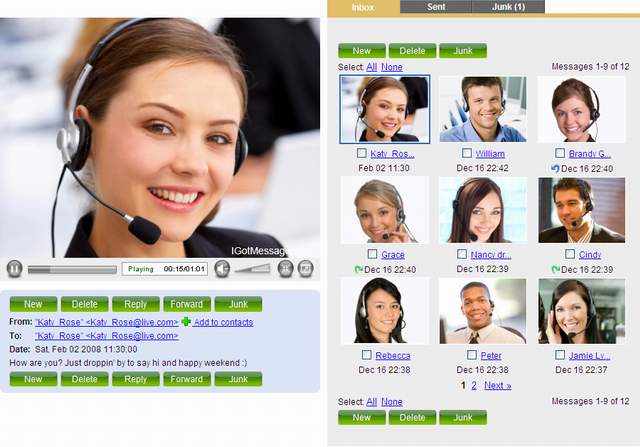

什么是 IGotMessage?
IGotMessage 是一个开源的基于 Web 的应用程序,它允许个人轻松录制和发送视频消息给其他人。
硬件要求
- 奔腾 III 或更高版本
- 512 MB 或更多
- 硬盘上至少 30 GB (GB) 的可用空间
- 键盘和鼠标
- 具有 Super VGA (800 x 600) 或更高分辨率的显卡和显示器
- 声卡
- 网络摄像头
- 扬声器或耳机
软件要求
- Windows XP 或 2003
- 带有 SMTP 服务的 IIS 6.0(SMTP 服务仅作为中继代理。电子邮件将转发到 SMTP 服务器进行投递。)
- Microsoft .NET Framework 2.0
- Microsoft SQL Server 2005
- ASP.NET AJAX Extension 1.0(您可以从此处免费下载。建议使用默认设置。)
- Flash Media Server 3.0(您可以从此处下载免费的开发者版本。建议使用默认设置。)
- SMTP 服务器(您可以使用您的域邮件服务器或您的 ISP 作为您的 SMTP 服务器来发送电子邮件。)
- Visual Studio 2005(仅供开发人员使用。)
安装说明
不建议新手自行安装。要安装 IGotMessage v1.0,请执行以下步骤。
步骤 1:下载和解压缩文件
- 将
database、doc_record、IGMHousekeeping_bin和IGotMessage_bin下载到您的机器上。 - 将这些文件解压缩到硬盘上的临时目录中。
步骤 2:使用 Flash Media Server 启用音频和视频流
将文件夹 doc_record 复制到 FMS 应用程序文件夹下。完整路径可能如下所示:C:\Program Files\Adobe\Flash Media Server 3\applications\doc_record。
步骤 3:安装 IGMHousekeeping Windows 服务
IGotMessage Housekeeping Windows 服务负责删除 IGotMessage 创建的临时文件。
- 将文件夹 IGMHousekeeping_bin 复制到您的 C 盘。
- 要安装此服务,您需要使用 InstallUtil 程序,它是一个用于安装 Windows 服务的 .NET 实用程序。您可以在 C:\WINDOWS\Microsoft.NET\Framework\v2.0.50727 中找到它。或者,您可以通过选择 开始 -> 程序 -> Microsoft Visual Studio .NET -> Visual Studio .NET 工具 -> Visual Studio .NET 命令提示符 来运行 .NET 命令窗口,它会为您设置所有必需的路径。
在命令窗口中输入以下命令
InstallUtil "C:\IGMHousekeeping_bin\IGMHousekeeping.exe"
- 要启动服务,请打开 控制面板 -> 管理工具。现在点击 服务,找到 IGotMessage Housekeeping Service,右键单击它并选择 启动 来启动它

步骤 4:配置 IGotMessage 以使用 Microsoft SQL Server 2005
|
|
Microsoft SQL Server 支持两种不同的身份验证机制:SQL Server 身份验证和 Windows 身份验证。通常,建议使用 Windows 身份验证。 场景 1 - 使用 SQL Server 身份验证
|
场景 2 - 在同一台机器上使用 IIS 和数据库进行 Windows 身份验证
- 展开 安全性 节点,然后单击 登录名。如果 MachineName\ASPNET 不存在,其中
MachineName是您的 Windows 机器名称,则右键单击 登录名 并选择 新建登录名。在“登录名”框中键入 MachineName\ASPNET。确保选中“Windows 身份验证”,然后单击 确定。
- 返回到您之前附加的数据库,展开数据库,然后展开 安全性,最后展开 用户。

- 右键单击 用户 节点并选择 新建用户。
- 在“用户名”框中,键入 ASPNET,并在“登录名”中键入 MachineName\ASPNET。或者,单击带省略号的按钮,然后浏览以从“匹配对象”列表中选择帐户。
- 屏幕下半部分有一个标有“数据库角色成员身份”的框。在此框中,您可以选择要授予新用户的多个角色。这里的规则是:给予用户尽可能少的权限。一个不错的选择是
db_datareader和db_datawriter,它允许该帐户从数据库中的表读取和写入数据。
- 单击左侧窗格中的 可安全对象 并单击 添加 按钮。在随后的对话框中,选择“所有类型的对象”,然后单击“确定”。然后选中 存储过程 并单击 确定。“可安全对象”列表将填充许多存储过程。
- 单击存储过程
sp_DeleteContactAndGroups,然后确保在“显式权限”框的“授予”列中至少选择了“执行”。
- 对数据库中所有以
sp_后跟大写字母开头且 Schema 为dbo的存储过程重复上述步骤。 - 最后,设置所有权限后,单击“确定”按钮以将所有更改应用到新的用户帐户。
- 打开 C:\IGotMessage_bin 文件夹中的 Web.config,并修改连接字符串,从
<add key="connectionString" value="Data Source=WILLIAM-HOME; Initial Catalog=vMessageCenter;Integrated Security=True"/>to
<add key="connectionString" value="Data Source=YourMachineName; Initial Catalog=vMessageCenter;Integrated Security=True"/>开发人员注意事项:您应该考虑加密 Web.config 中的连接字符串,以减少服务器名称和数据库名称泄露的可能性。
场景 3 - 在不同机器上使用 IIS 和数据库进行 Windows 身份验证。
本文档不涵盖此场景。但是,您需要执行的操作与场景 2 的操作非常相似。不同之处在于用户帐户。
步骤 5:配置 Internet 信息服务和 SMTP 服务器
- 从 开始 菜单中,选择 设置 -> 控制面板 -> 管理工具,然后打开 Internet 信息服务 (IIS) 管理器。
- 在 IIS 管理器管理单元中,展开 网站 文件夹。右键单击 默认网站 或您希望在其中创建虚拟目录的文件夹,选择 新建,然后单击 虚拟目录。“虚拟目录创建向导”出现。单击 下一步。在“别名”框中,为虚拟目录键入 igotmessage。单击 下一步。在“目录”框中,键入 c:\igotmessage_bin。单击 下一步。在“允许以下权限”下,单击 下一步,然后单击 完成。
- 在 IIS 管理器管理单元中,右键单击您刚刚创建的 igotmessage 文件夹,选择 属性。在站点属性中,单击 主目录 选项卡,然后单击 配置 按钮。您将获得如下表格

- 单击 编辑,并复制可执行文件字段中的路径。这是您的虚拟站点的当前 .NET Framework 版本的 aspnet_isapi.dll。单击 取消 以取消该对话框,然后单击 添加。将路径粘贴到可执行文件中,使用扩展名 FLV 并将动词限制为
GET、POST、HEAD、DEBUG,如下所示
- 在 IIS 管理器管理单元中,右键单击 默认 SMTP 虚拟服务器 并选择 属性。单击 访问 选项卡。单击 中继http://www.igotmessage.com. 按钮,并指定只有 IP 地址为 127.0.0.1 的主机才能通过此 SMTP 服务器中继。

- 单击 确定 按钮保存更改并关闭对话框。再次单击 确定 按钮保存 SMTP 服务属性并关闭对话框。
- 如果您想连接需要本地 SMTP 服务进行身份验证的远程 SMTP 服务器,您必须知道远程系统上有效的用户名和密码。有了这些信息,选择 投递 选项卡。单击 出站安全 按钮。在此对话框中,键入连接到远程 SMTP 服务器时应使用的用户名和密码。您可以配置集成 Windows 身份验证以防止明文身份验证。在某些情况下,您只能依赖基本身份验证。当然,为了保护通信,您可以使用 SSL 证书应用 TLS 加密。请咨询您的 SMTP 服务器管理员以确定这些设置。
最后,打开您的 Web 浏览器并键入以下地址:https:///igotmessage/。
历史
- 2008年2月21日:v1.0 Beta - 第一个测试版发布




